Obsah
Kto sa musel vyrovnať so situáciou, keď Windows 7 bol nainštalovaný na počítači alebo notebooku privezenom zo zahraničia, ale rozhranie sa ukázalo ako nerusifikované a bolo prezentované v jazyku krajiny, v ktorej bolo zariadenie zakúpené? V najlepšom prípade by mohlo byť prítomné iba rozhranie v anglickom jazyku. Ako zmeniť jazyk systému v systéme Windows 7 určitej verzie a vo všeobecnosti, pokiaľ je to možné, vykonať takéto akcie? Pokúsme sa na to prísť.
Je možné zmeniť jazyk systému Windows 7 štandardnými prostriedkami?
Úpravy systému Windows 7, ktoré sa navzájom líšia, nemajú vždy potrebnú sadu na zmenu jazyka rozhrania. Podľa väčšiny odborníkov je možné používať štandardné nástroje a meniť jazyk systému Windows 7 iba vo verziách Ultimate a Enterprise a potom iba inštaláciou špeciálnych aktualizačných balíkov. Vo všetkých ostatných úpravách nebude nič fungovať bez manuálneho stiahnutia ďalšieho jazykového balíka. Situáciu ďalej komplikuje skutočnosť, že rusifikovaná profesionálna verzia (Pro) má svoje úskalia. Môžete si napríklad stiahnuť jazykový balík s rovnakým kazašským jazykom, aby ste zmenili rozhranie, ale nemôžete nainštalovať angličtinu len tak. Ďalej sa pozrime na niekoľko základné možnosti, ktoré sa najčastejšie používajú na rôzne verzie systému Windows a dajte zaručený stopercentný výsledok.
Zmena jazyka rozhrania vo verziách Enterprise a Ultimate
Zmena jazyka systému v systéme Windows 7 z týchto dvoch úprav môže byť úplne elementárna.

Najprv musíte prejsť do sekcie "Centrum aktualizácií" pomocou obvyklého "ovládacieho panela", potom nastaviť manuálne vyhľadávanie dostupných balíkov, označiť aktualizácie jazykových balíkov buď v dôležitých alebo voliteľných aktualizáciách a nainštalovať ich.

Potom stačí vybrať sekciu regionálnych štandardov v časti "Ovládací Panel", prejsť na kartu jazyk a klávesnica a potom z rozbaľovacieho zoznamu vybrať požadovaný jazyk. Po dokončení akcií by mal byť systém úplne reštartovaný, po ktorom bude celé rozhranie prezentované presne v jazyku, ktorý ste si vybrali.
Ako zmeniť jazyk systému Windows 7 Home Premium / Basic / Starter?
S týmito úpravami nie je všetko také jednoduché a klasická metóda opísaná vyššie nie je pre nich vhodná. Aj tu však existuje východisko. Najprv budete musieť prejsť do špeciálnej sekcie Na stiahnutie jazykových balíkov priamo na oficiálnej webovej stránke spoločnosti Microsoft, vybrať požadovaný balík, venovať pozornosť na verzii OS, pre ktorú je určená, a bitová hĺbka vašej vlastnej operačný systém, a potom ho stiahnite do svojho počítača.
Štandardný súbor má príponu MLC a je spustiteľným komponentom. Ak chcete zmeniť jazyk systému v systéme Windows 7 Premium a podobných verziách, stačí na to jednoducho spustiť inštaláciu ako správca pomocou ponuky PCM a po jej dokončení vykonať štandardné akcie na zmenu jazyka rozhrania, ako je uvedené vyššie.

Ak z nejakého dôvodu ani po reštartovaní nebudú niektoré prvky stále preložené do vybraného jazyka, v predtým používanej časti regionálnych štandardov budete musieť prejsť na kartu Správa a zmeniť jazyk, ktorý už existuje, pomocou príslušného tlačidla. A až po reštarte všetko padne na miesto.
Nuansy zmeny jazyka rozhrania v modifikácii Pro
Nakoniec, , najväčší na majiteľov profesionálnych úprav čakajú problémy. Zmena jazyka systému v systéme Windows 7 Pro je o niečo zložitejšia a vyššie uvedené metódy vôbec nefungujú. Existuje však jedno zaujímavé riešenie. Najprv si stiahnite inštalačný súbor vybraného jazyka, berúc do úvahy bitovú hĺbku systému vo forme súboru EXE. Teraz spustite inštalačný program a počkajte, kým sa súbor CAB objaví v adresári sťahovania, a potom ho okamžite skopírujete na iné miesto na disku. Je to potrebné len preto, že po dokončení inštalačného programu sa automaticky odstráni a požadovaný alebo nepodporovaný jazyk sa jednoducho nenainštaluje. Predpokladajme, že ste skopírovali súbor CAB do adresára 111 na disku "C".

Teraz spustite príkazový riadok (cmd) v mene správcu a napíšte príkaz uvedený na obrázku, stlačte kláves enter a počkajte na dokončenie inštalácie balíka. Potom, napríklad, ak chcete zmeniť ruský jazyk rozhrania na angličtinu, spustite ďalšie dva príkazy (pozri. screenshot nižšie).

Teraz sa môžete úplne zbaviť ruského rozhrania. Ak je to tak veľmi potrebné, prihláste sa do registra (regedit), rozbaľte vetvu HKLM, nájdite adresár MUI prostredníctvom sekcií SYSTEM a CurrentControlSet a úplne odstráňte sekciu s ruským jazykom (ru-RU) v vnorenom podpriečinku UILanguages.

Po reštarte systému nebude po ruskom rozhraní žiadna stopa.
Zmena jazyka prostriedkami tretích strán
Všetky vyššie uvedené prezentované nepripravenému používateľovi sa môžu zdať dosť komplikované. Preto, aby ste sa nezúčastnili takýchto akcií, môžete použiť špeciálne nástroje od vývojárov tretích strán. Jedným z najjednoduchších je prenosný program Vistalizator. V ňom stačí pridať požadovaný jazyk a potom počkať na stiahnutie a inštaláciu požadovaného balíka. Všetky operácie sa vykonajú automaticky a proces bude trvať asi 15-20 minút.
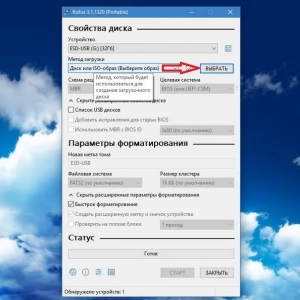 Chyba pri inštalácii systému windows 10: chybové kódy, príčiny výskytu, spôsoby riešenia problému
Chyba pri inštalácii systému windows 10: chybové kódy, príčiny výskytu, spôsoby riešenia problému Ako zmeniť farbu okien v systéme windows 10: nastavenia, postup, tipy
Ako zmeniť farbu okien v systéme windows 10: nastavenia, postup, tipy Ako zmeniť veľkosť disku v systéme windows 10: postup, programy
Ako zmeniť veľkosť disku v systéme windows 10: postup, programy V systéme windows 10 sa internet spomaľuje: typické situácie a metódy riešenia možných problémov
V systéme windows 10 sa internet spomaľuje: typické situácie a metódy riešenia možných problémov Ako zistiť kód product key systému windows 10: metódy a pokyny
Ako zistiť kód product key systému windows 10: metódy a pokyny Nástroj na prenos údajov systému windows 10. Program na prenos súborov z počítača do počítača
Nástroj na prenos údajov systému windows 10. Program na prenos súborov z počítača do počítača Ako reštartovať prieskumníka v systéme windows 10: univerzálne riešenia
Ako reštartovať prieskumníka v systéme windows 10: univerzálne riešenia Ako odstrániť heslo zo systému windows 10 na prenosnom počítači: metódy, pokyny
Ako odstrániť heslo zo systému windows 10 na prenosnom počítači: metódy, pokyny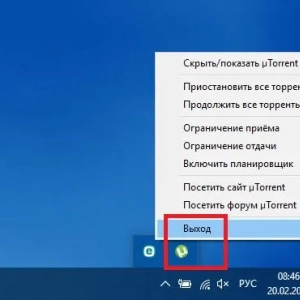 Ako kontaktovať správcu systému v systéme windows 7 a novšom a čo robiť, ak neexistujú žiadne práva na vykonávanie určitých akcií?
Ako kontaktovať správcu systému v systéme windows 7 a novšom a čo robiť, ak neexistujú žiadne práva na vykonávanie určitých akcií?